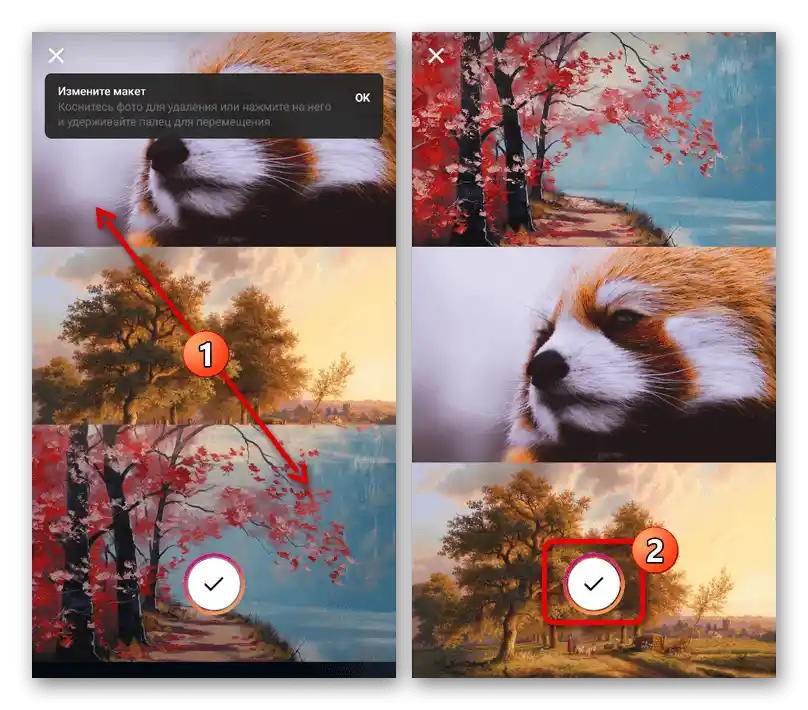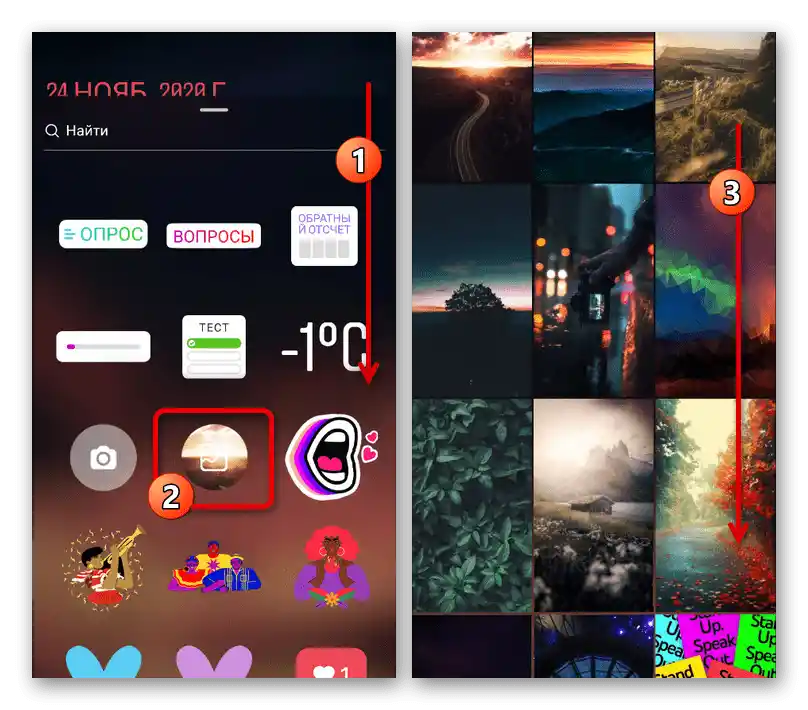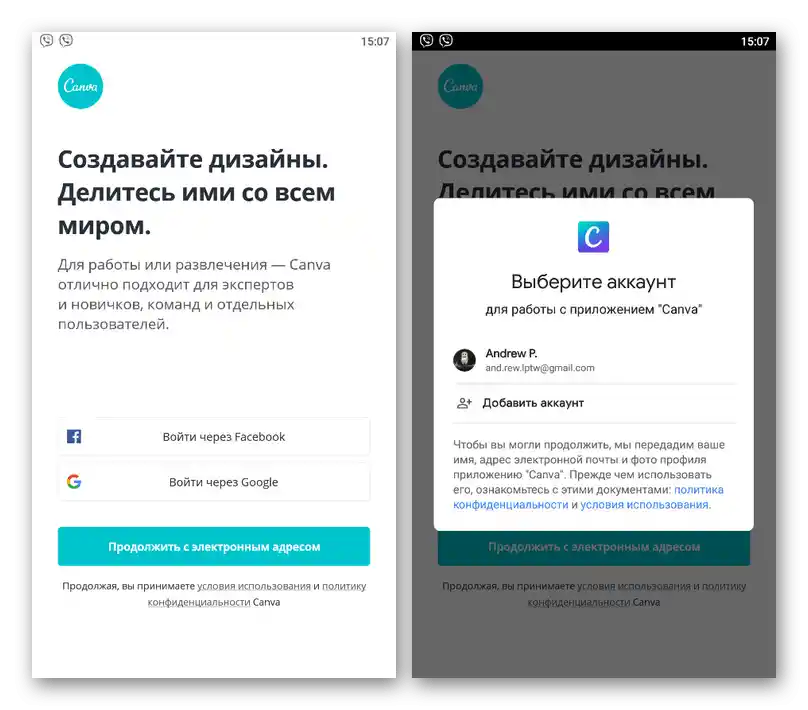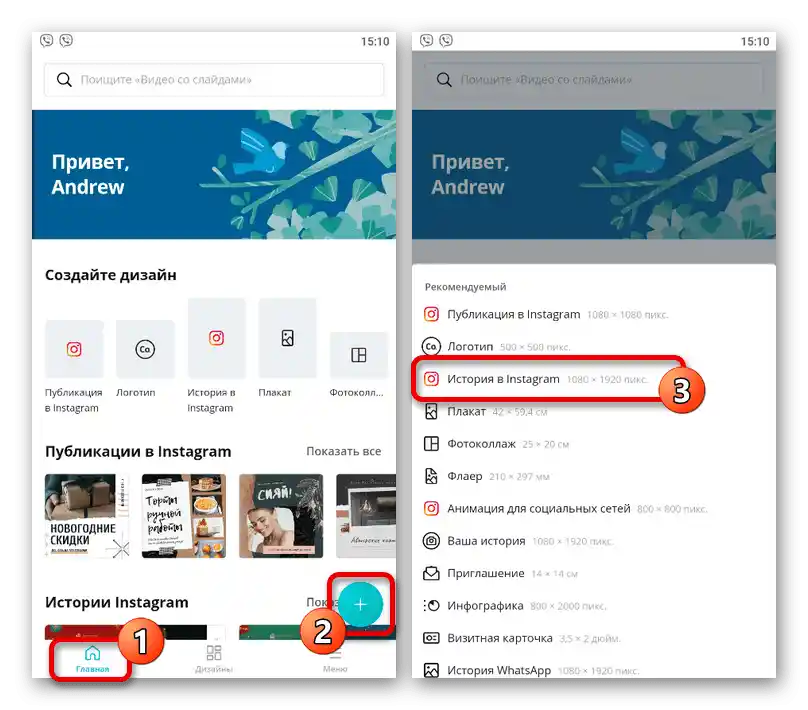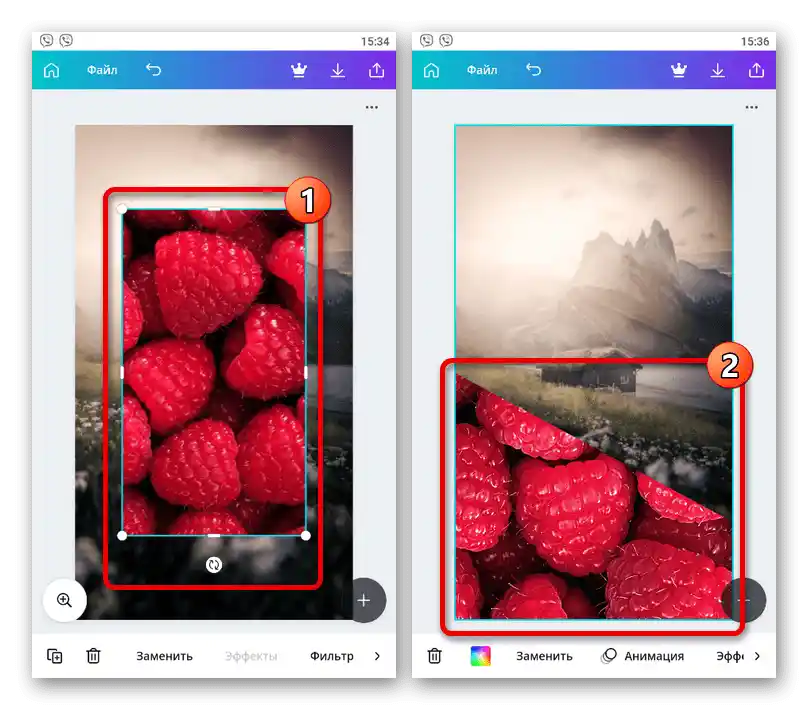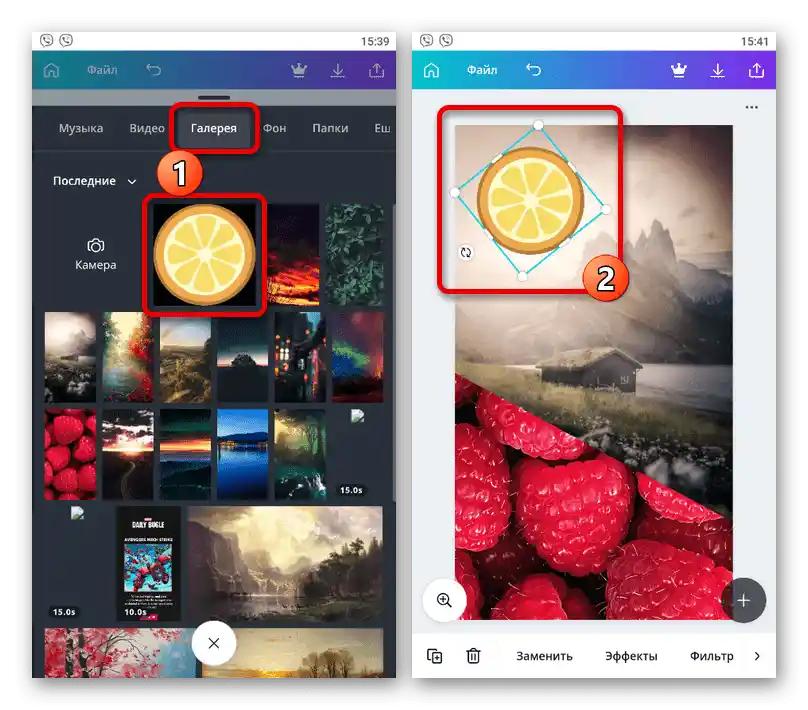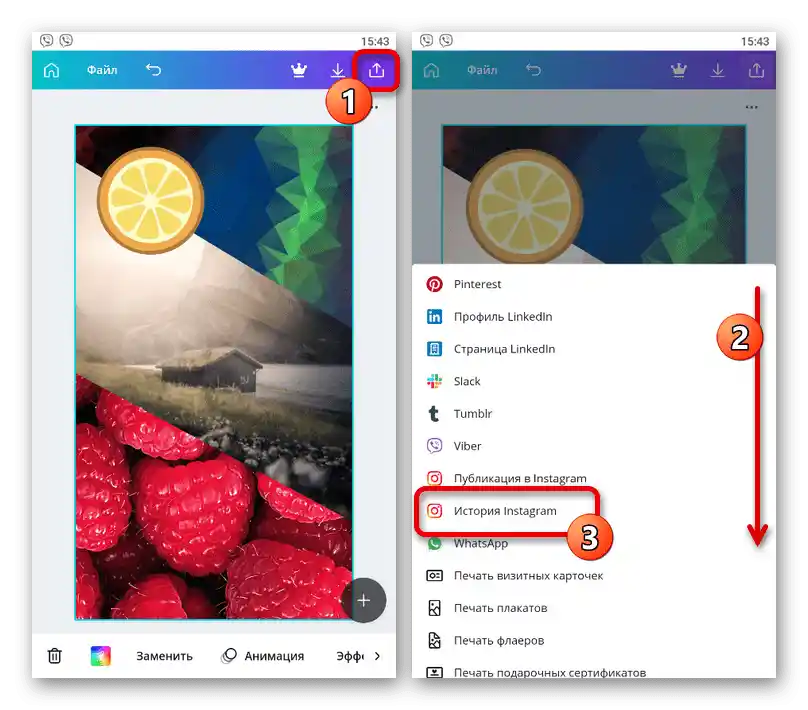محتوا:
روش 1: ابزارهای استاندارد
سادهترین راه برای قرار دادن عکسها بر روی یکدیگر استفاده از ویرایشگر استاندارد استوریها است که در برنامه رسمی Instagram برای Android و iOS ارائه شده است. برای این کار از برچسب یا کلیپ بورد خاصی استفاده میشود که ممکن است در برخی دستگاهها در دسترس نباشد.
گزینه 1: افزودن با استفاده از برچسب
- در میان برچسبها در کتابخانه ویرایشگر استوریها، ابزاری وجود دارد که به شما امکان میدهد تصاویر را از حافظه گوشی هوشمند اضافه کرده و سپس آنها را مشابه هر برچسب دیگری تنظیم کنید. برای استفاده از این امکان، یک استوری جدید به هر روشی که برایتان راحت است ایجاد کنید و در نوار بالایی بر روی نماد مشخص شده کلیک کنید.
- فهرست برچسبهای موجود در پنجره بازشونده را مرور کنید و بر روی آیکون تصویر ضربه بزنید. سپس تصویری را که میخواهید اضافه کنید، مشابه بارگذاری پسزمینه جدید انتخاب کنید.
![افزودن تصویر با استفاده از استیکر در برنامه اینستاگرام]()
این روش تقریباً هیچ محدودیتی در تعداد عکسهای اضافه شده ندارد و کافی است مراحل توضیح داده شده را تکرار کنید. در عین حال، باید توجه داشت که برچسب مورد نظر ممکن است موجود نباشد، زیرا در زمان نوشتن این دستورالعمل، این یکی از ویژگیهای جدید است.
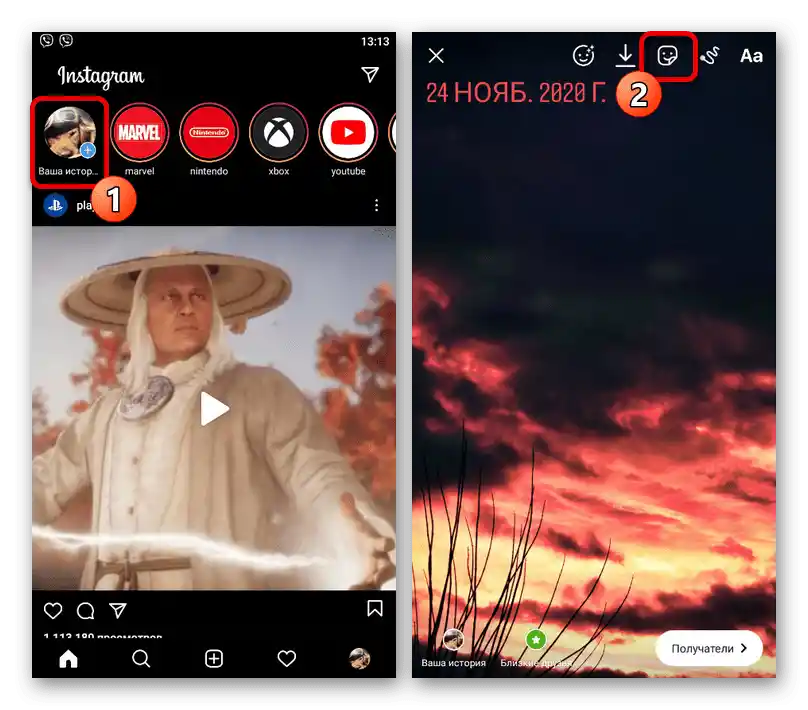
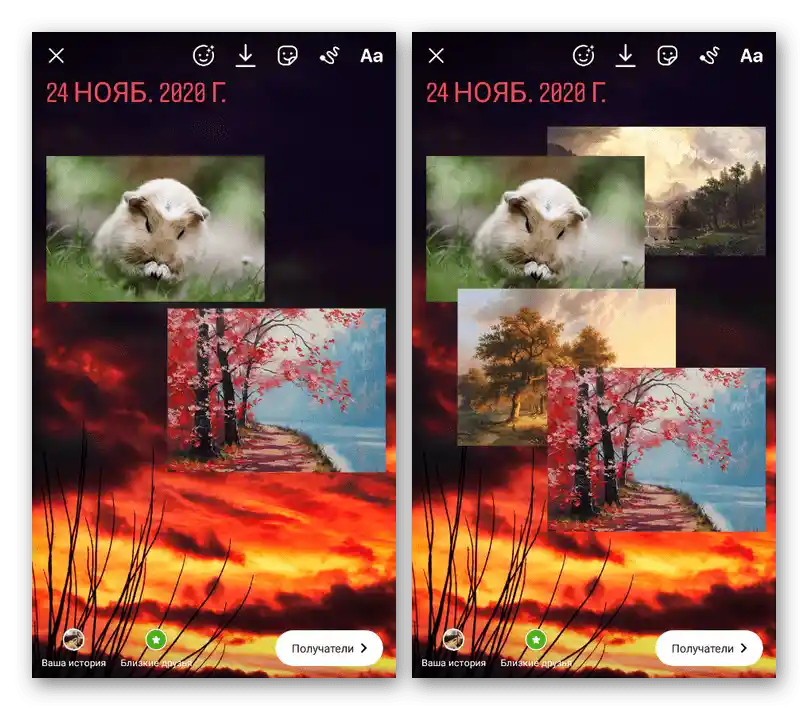
گزینه 2: کپی و چسباندن
- در دستگاههای تحت کنترل iOS میتوانید از کپی معمولی عکسها از حافظه داخلی استفاده کنید تا محتوا را به استوریها اضافه کنید.برای این کار داستان را به روش معمول آماده کنید و در حالی که در صفحه ویرایشگر هستید، برنامه را minimize کنید و سپس گالری استاندارد "گالری" را باز کنید.
- عکس مورد نظر را انتخاب کنید، دکمه "به اشتراک گذاری" را فشار دهید و در پنجره پاپ آپ، روی آیکون با عنوان "کپی" ضربه بزنید. پس از آن به کلاینت اینستاگرام که قبلاً minimize کردهاید برگردید و روی بلوک "افزودن برچسب" ضربه بزنید.

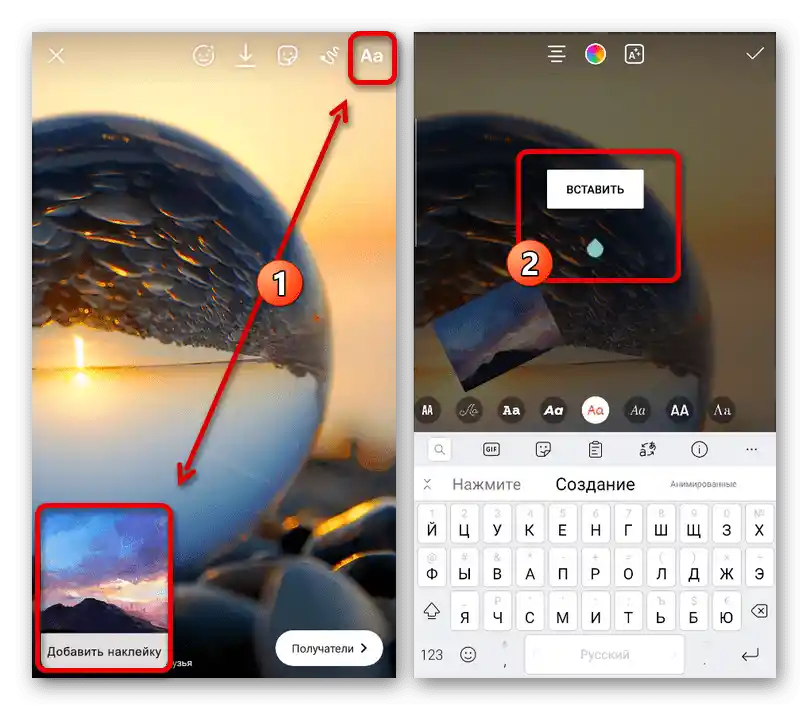
اگر به هر دلیلی بلوک ذکر شده غایب است، میتوانید ابزار "متن" را فعال کنید، چند ثانیه هر نقطهای از صفحه را نگه دارید و از گزینه "چسباندن" استفاده کنید. هر کدام از گزینهها که انتخاب شود، تصویر اضافه شده به این روش را میتوان به راحتی جابجا و مقیاسبندی کرد.
روش ۲: ابزارهای جانبی
برای قرار دادن چند تصویر روی هم در داستانها، بدون استفاده از قابلیتهای استاندارد اینستاگرام، میتوان به برنامههای جانبی مراجعه کرد که در اینجا تنها کیبورد و ویرایشگر عکس بررسی خواهد شد. همچنین باید اشاره کرد که تقریباً هر ویرایشگر تصویری با گزینه "به اشتراک گذاری" و حتی برخی از خدمات آنلاین نیز مناسب است.
جزئیات بیشتر:
نحوه قرار دادن عکسها روی هم به صورت آنلاین
نحوه قرار دادن عکس روی عکس در اندروید و iOS
گزینه ۱: Microsoft SwiftKey
- یکی از چندمنظورهترین کیبوردها برای دستگاههای موبایل مختلف، Microsoft SwiftKey است که ابتدا باید از فروشگاه اپلیکیشن دانلود شود. علاوه بر این، پس از اتمام نصب، باید کیبورد جدید را به عنوان کیبورد اصلی انتخاب کنید و تنها پس از آن به کار با داستانها بپردازید.
همچنین بخوانید: تغییر کیبورد در تلفن
دانلود Microsoft SwiftKey از فروشگاه Google Play
دانلود Microsoft SwiftKey از App Store - یک داستان جدید از هر نوعی ایجاد کنید و پس از اتمام آمادهسازی، از ابزار "متن" استفاده کنید. سپس به تب با تصویر استیکر در نوار بالای صفحه کلید بروید.
- از طریق منو در پایین صفحه، به تب "مجموعه" بروید و بر روی آیکون علامت "+" ضربه بزنید. همچنین توجه داشته باشید که برنامه به خودی خود عناصر زیادی از جمله استیکرهای متحرک را ارائه میدهد.
- در حالت "انتخاب تصویر"، لیست تصاویری که در حافظه داخلی دستگاه پیدا شدهاند را مرور کنید و گزینه مورد نظر را انتخاب کنید. اطمینان حاصل کنید که در نوار سمت چپ گزینه ذخیره فایل در مجموعه فعال است و میتوانید دکمه "ارسال" را در گوشه پایین سمت راست صفحه فشار دهید.
- عکس اضافه شده به نسبت وضوح صفحه یا فایل مقیاسبندی شده و در مرکز قرار میگیرد. موقعیت، اندازهها و سایر موارد را میتوان بهطور مشابه با هر استیکر دیگری در برنامه تغییر داد.
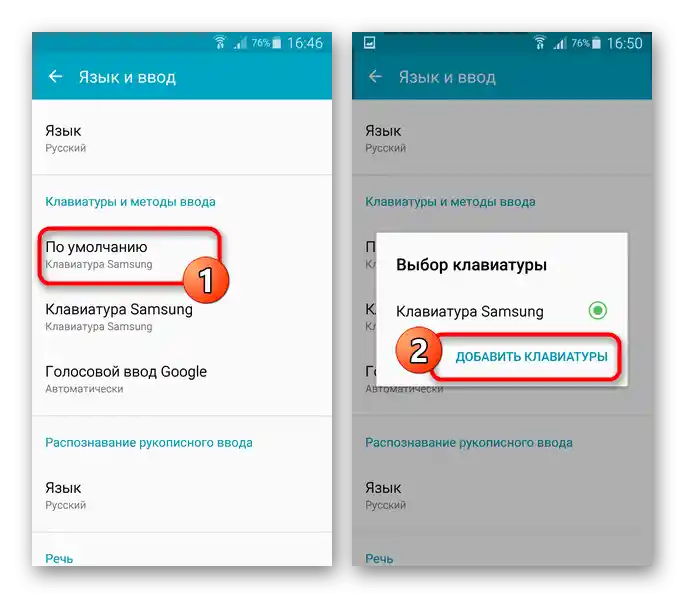
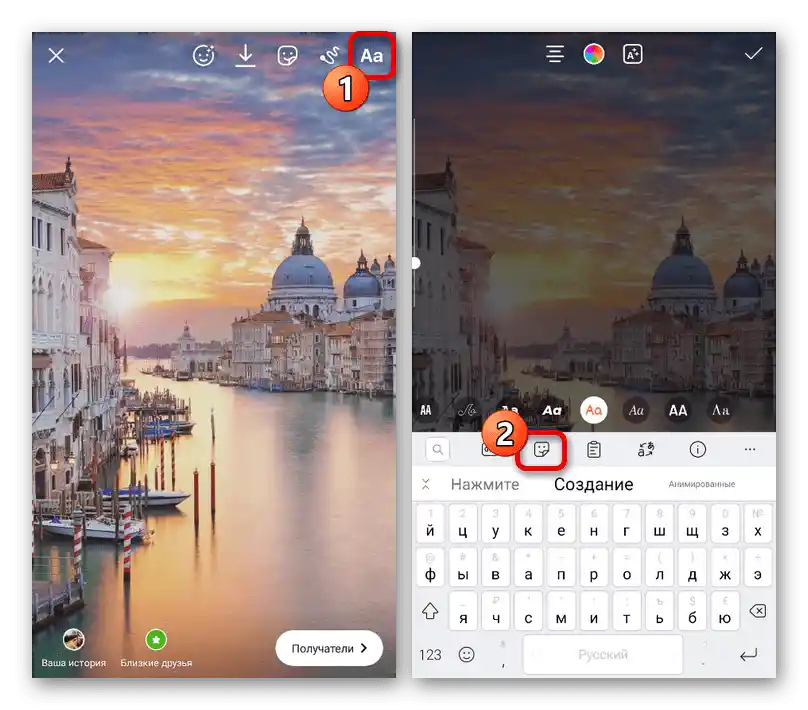
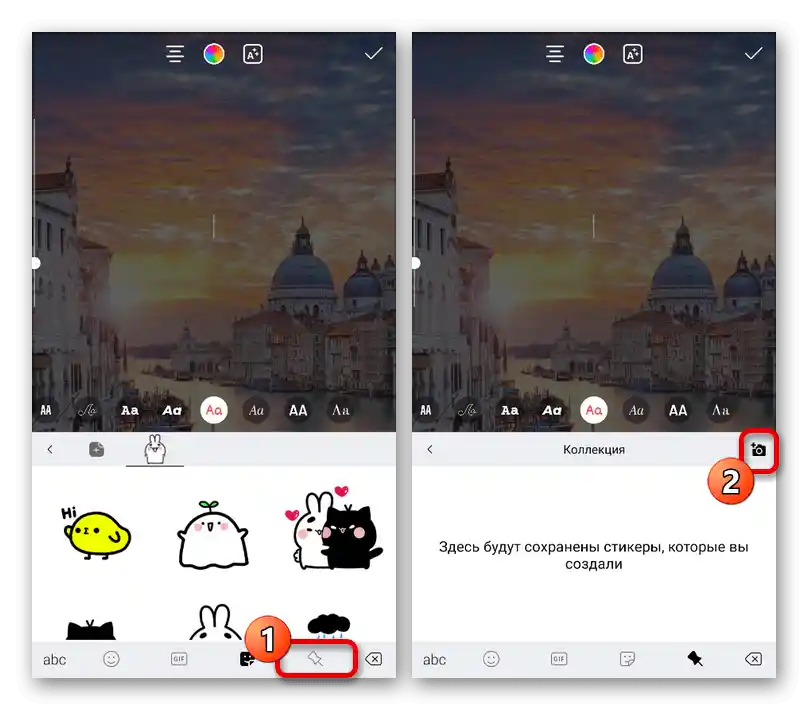
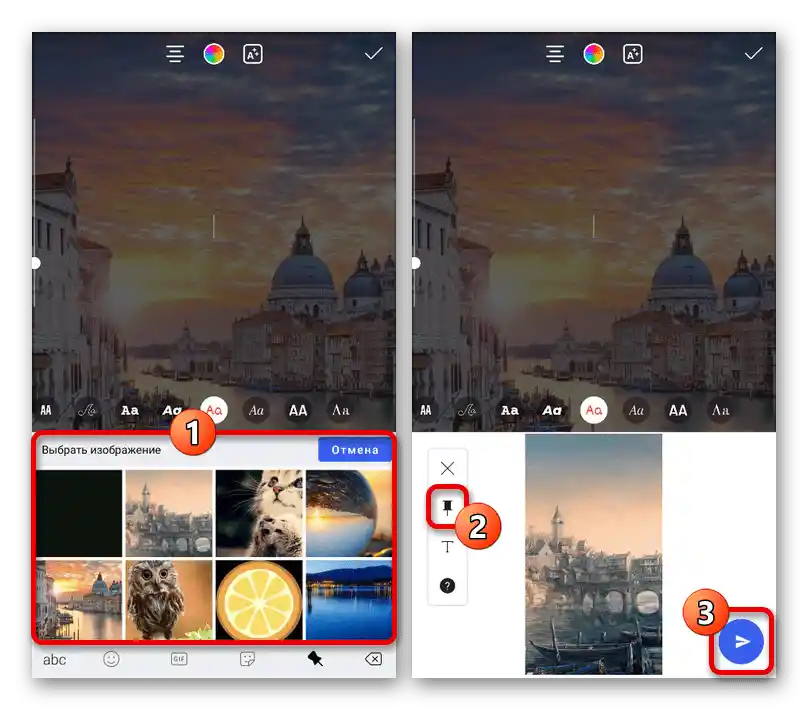
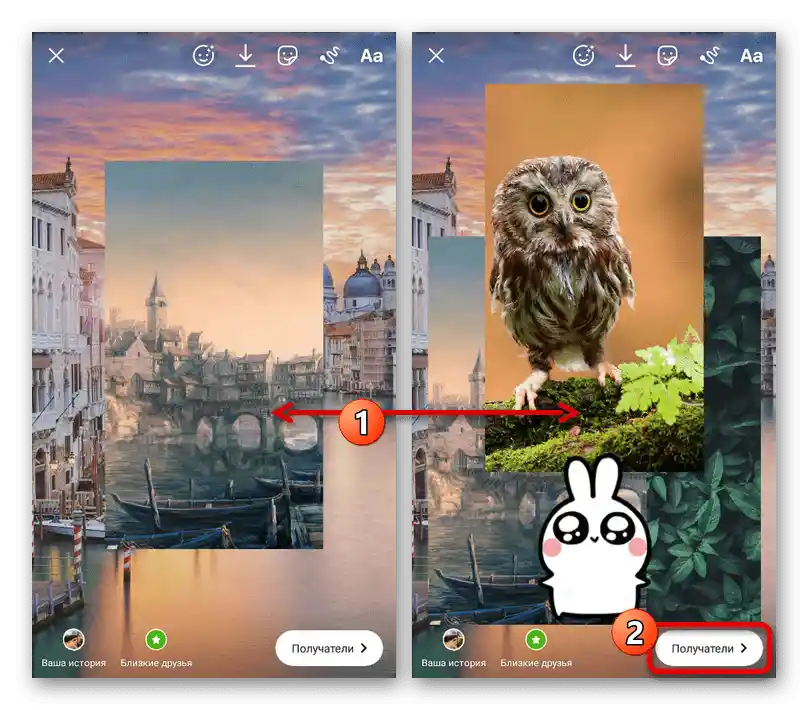
متأسفانه، تنها فایلهای استاتیک برای بارگذاری در دسترس هستند، اما در عین حال بدون محدودیتهای قابل مشاهده در تعداد. برای ذخیره داستانها از دکمه معمولی "دریافتکنندگان" استفاده کنید.
گزینه ۲: Canva
- با استفاده از ویرایشگر عکس Canva میتوان تصاویر را به روشهای مختلف پردازش و ترکیب کرد، از جمله با استفاده از الگوهای مخصوص اینستاگرام. برای استفاده از قابلیت لایهگذاری عکس، باید برنامه را دانلود کنید.
![فرآیند احراز هویت در برنامه Canva]()
- پس از اتمام بارگذاری، در تب "صفحه اصلی" بر روی آیکون "+" ضربه بزنید، لیست باز شده را مرور کنید و "داستان در اینستاگرام" را انتخاب کنید. در صورت نیاز، میتوانید از جستجو نیز استفاده کنید اگر نتوانستید گزینه مورد نظر را پیدا کنید.
![انتقال به ایجاد داستان جدید برای اینستاگرام در اپلیکیشن Canva]()
پس از انتقال به ویرایشگر داستان جدید، الگو را با لمس دکمه "فایل" ویرایش کنید. این بیشتر به پارامترهای پروژه مانند نام و همچنین وضوح تصویر مربوط میشود.
- برای افزودن تصویر پسزمینه، در گوشه پایین سمت راست ویرایشگر دکمه "+" را لمس کنید و در پنجره بازشونده "گالری" را انتخاب کنید. در اینجا تمام فایلهای چندرسانهای موجود در دستگاه که توسط Canva پشتیبانی میشوند، از جمله دوربین، نمایش داده میشوند.
- تصویر پسزمینه را به شکل دلخواه تنظیم کنید، با استفاده از ابزارهای برنامه. برای افزودن یک عکس جدید بر روی عکس موجود، دوباره منوی "+" را باز کنید، به برگه "گالری" بروید و بر روی تصویر کوچک فایل ضربه بزنید.
- تصویر را میتوان با استفاده از قاب آبی جابجا، بزرگنمایی و چرخاند. در این صورت بزرگنمایی مکرر باعث میشود که لبههای تصویر از الگو پنهان شوند.
![ویرایش تصویر لایهای در برنامه Canva]()
یکی از ویژگیهای بسیار مفید برنامه این است که به طور کامل از فایلهای PNG با پسزمینه شفاف پشتیبانی میکند. بنابراین، میتوان عناصر یا استیکرهای برشخورده را اضافه کرد.
![نمونهای از افزودن عکس با پسزمینه شفاف در برنامه Canva]()
با استفاده از ابزارهای موجود در نوار پایینی، میتوان هر عکس انتخاب شده را تنظیم کرد، به عنوان مثال، با اعمال فیلترها یا افکتهایی مانند آینهکردن. برگه "موقعیت" توجه ویژهای را به خود جلب میکند، زیرا امکان مدیریت لایهها را فراهم میکند.
- پس از آمادهسازی داستان، در نوار بالایی دکمه انتشار را فشار دهید و در فهرست ارائه شده "داستان در اینستاگرام" را انتخاب کنید. اگر از عناصر پولی در نسخه رایگان نرمافزار استفاده نکردهاید، ذخیرهسازی بدون مشکل انجام خواهد شد.
![انتقال به انتشار داستان در اینستاگرام در برنامه Canva]()
در نتیجه، باید برنامه اینستاگرام با پسزمینه تازه ایجاد شده به طور خودکار باز شود. انتشار میتواند با استفاده از دکمه "دریافتکنندگان" انجام شود، همانند هر داستان دیگری.
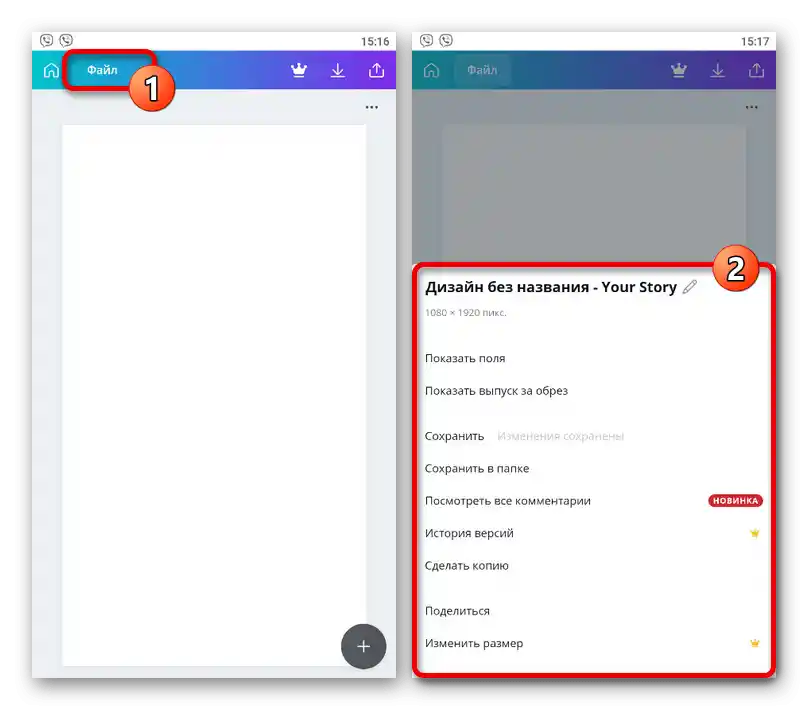
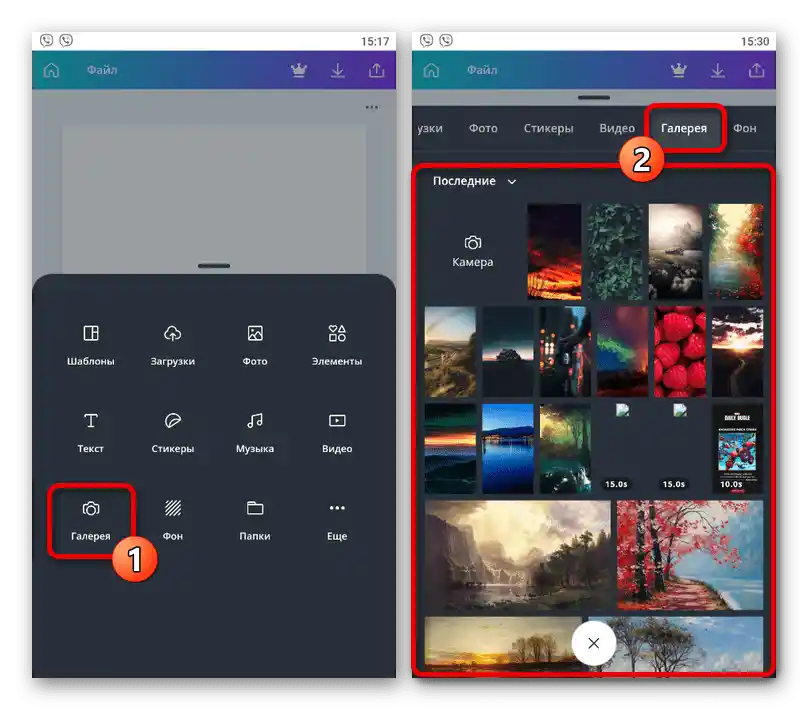
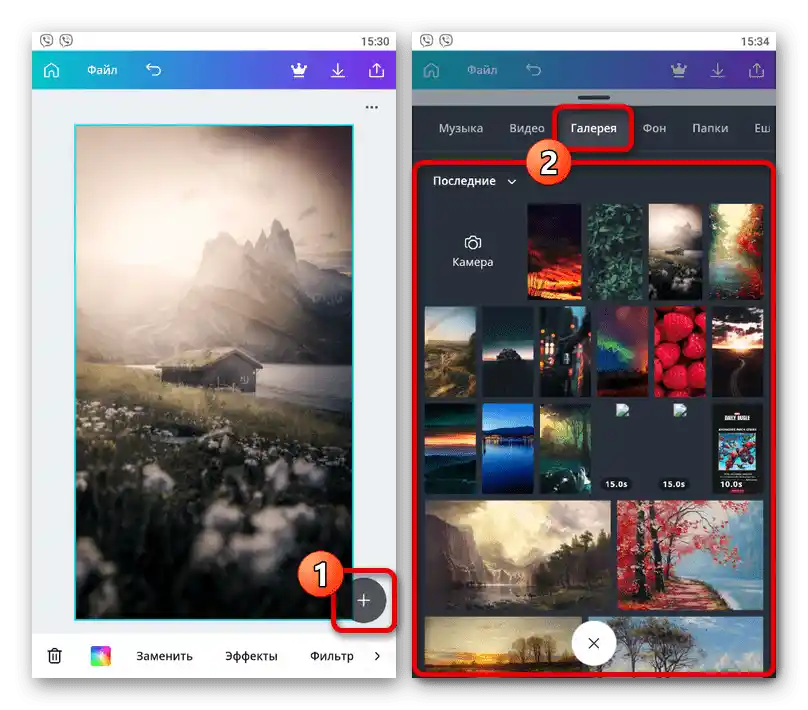
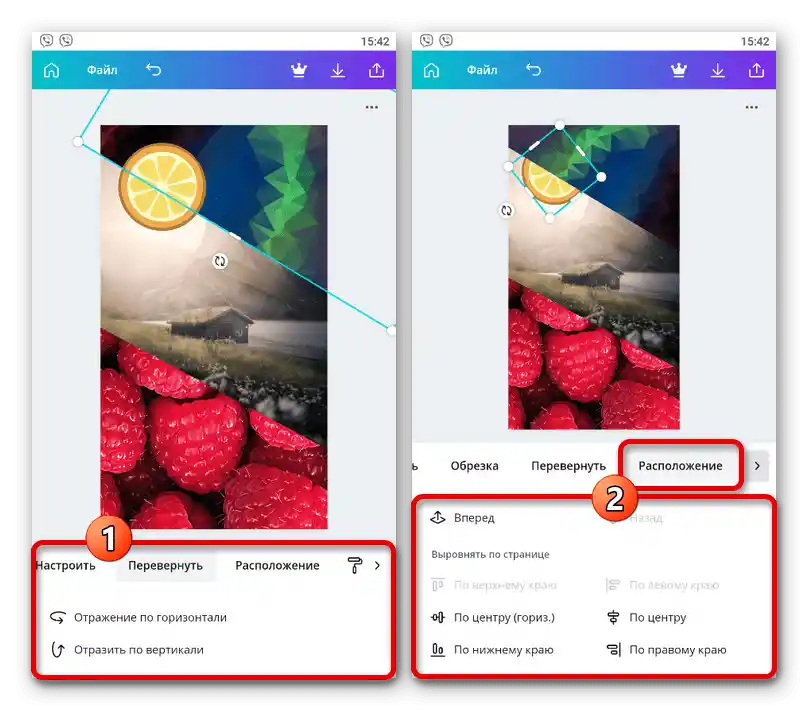
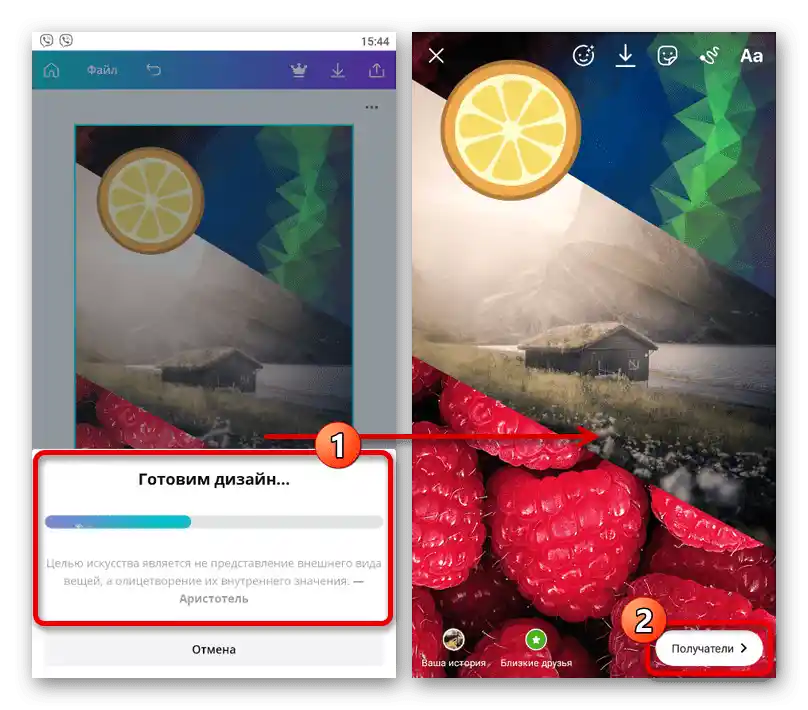
توجه داشته باشید که در برنامه امکانات پولی زیادی وجود دارد.به همین دلیل، باید یا نسخه پولی را خریداری کنید یا فقط از ابزارها و فایلهایی استفاده کنید که با امضای "رایگان" علامتگذاری شدهاند.
روش ۳: ایجاد کلاژ
به عنوان یک روش جداگانه، باید به امکان قرار دادن عکسها بر روی یکدیگر در چارچوب کلاژ اشاره کرد، برای ایجاد آن میتوان به برنامه رسمی یا نرمافزارهای جانبی مراجعه کرد. ما توصیه میکنیم از گزینه دوم استفاده کنید، زیرا بسیاری از ویرایشگرها نه تنها کتابخانهای از الگوها را ارائه میدهند، بلکه از افزودن تصاویر بر روی تصاویر موجود نیز پشتیبانی میکنند.
جزئیات بیشتر: ایجاد کلاژ در داستان اینستاگرام